TTEP.CN > 软件 >
Word中2007版设置批注的操作技巧 Word2007怎么设置批注
Word中2007版设置批注的操作技巧 Word2007怎么设置批注 很多人可能都遇到这样的情况,要对给定的文档,进行修改,修改之处要标记出来,也就是指出要修改的地方,或者直接一点,就是新建批注。今天,小编就教大家在Word中2007版设置批注的操作技巧。
Word中2007版设置批注的操作步骤
1.打开需要设置的word2007文档,在菜单栏上找到审阅。同时可以看到,菜单栏下面的状态发生了改变。


2.找到需要添加批注的地方,然后选中。
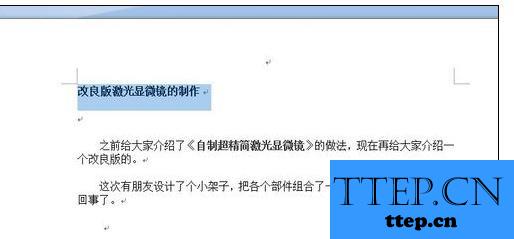
3.在菜单栏上面找到新建批注按钮。
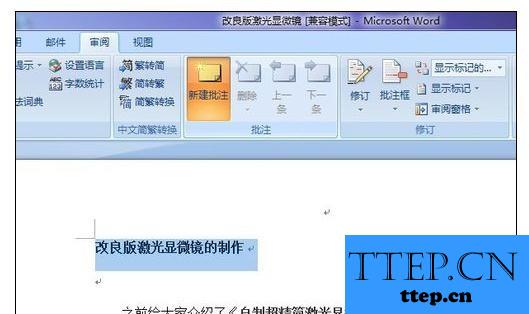
4.点击之后,可以发现,在选中的地方发生了变化。见下图。在批注的右边可以添加文字。
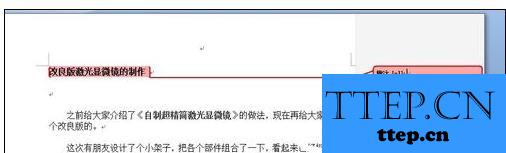
5.在其他地方同样可以设置添加批注。
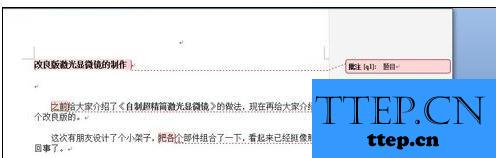
上文就是Word中2007版设置批注的操作技巧,希望可以帮助大家。
Word中2007版设置批注的操作步骤
1.打开需要设置的word2007文档,在菜单栏上找到审阅。同时可以看到,菜单栏下面的状态发生了改变。


2.找到需要添加批注的地方,然后选中。
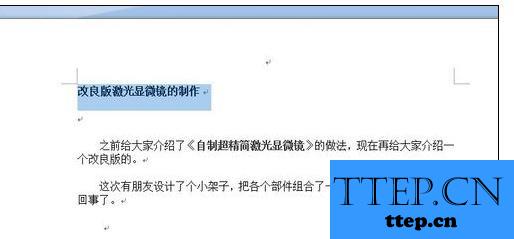
3.在菜单栏上面找到新建批注按钮。
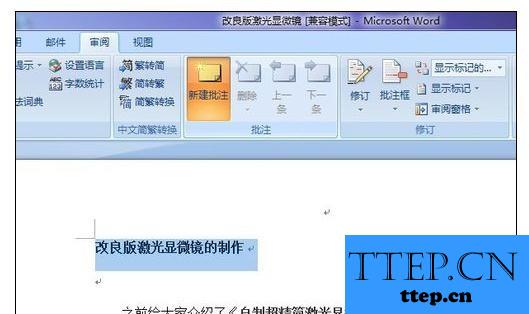
4.点击之后,可以发现,在选中的地方发生了变化。见下图。在批注的右边可以添加文字。
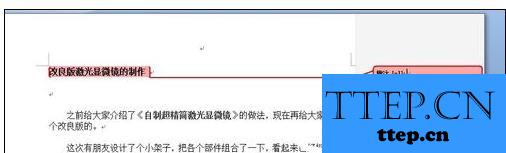
5.在其他地方同样可以设置添加批注。
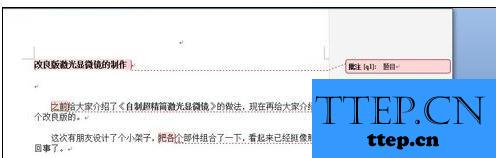
上文就是Word中2007版设置批注的操作技巧,希望可以帮助大家。
- 最近发表
- 赞助商链接
